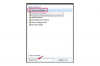Microsoftはアイコンをシンプルに保ちます。 消しゴムツールは消しゴムのように見えます。
画像クレジット: Mega_Pixel / iStock / Getty Images
Windows8が提供する多くの便利なアクセサリの1つであるMicrosoftPaintは、高価な専用ソフトウェアを購入しなくても、基本的なグラフィックと写真の編集を提供します。 消しゴムツールはブラシのように機能し、画像の色を選択した背景色(デフォルトでは白)に置き換えます。 サイズを変更するには、[ツール]リボンの[サイズ]をクリックして、必要に応じて適切な消しゴムを選択します。
消しゴムツールをアクティブにするには、[ホーム]タブと[ツール]リボンにアクセスします。 消しゴムのようなアイコンをクリックします。 [サイズ]オプションは、リボンのさらに下に表示されます。 画像の上にマウスを置くと、現在の消しゴムのサイズが表示されるので、小さくするか大きくするかがわかります。 別のサイズを選択した後、クリックして消しゴムツールを使用する前に、ジョブに適していることを確認するためにもう一度ホバーします。 キーボードショートカットを使用してサイズを変更するには、消しゴムツールを選択した後、ペイントのショートカットを使用してブラシサイズを変更します。 「CTRL +」を押してサイズを大きくするか、「CTRL-」を押してサイズを1ステップ小さくします。
今日のビデオ